
Naposledy aktualizované dňa

Nová funkcia Apple Focus v iPhone a iPade umožňuje priradiť, ktorým ľuďom a akým aplikáciám vás môže zavolať alebo upozorniť. Skontrolovať to.
Jednou z najnovších funkcií, ktoré sú k dispozícii na zariadeniach iPhone a iPad so systémom iOS/iPadOS 15, je uvedenie Apple Focus. Focus, postavený na predchádzajúcej funkcii spoločnosti Nerušiť, umožňuje prispôsobiť upozornenia podľa dennej doby alebo toho, čo robíte. Tu je návod, ako používať Focus na svojich zariadeniach a či sa oplatí ho používať.
Čo je to Apple Focus?
Ako naznačuje názov, nová funkcia vám umožňuje zostať chvíľu v obraze, aby ste sa mohli sústrediť alebo tráviť čas mimo svojich zariadení. Môžete upraviť nastavenia a zvoliť, od ktorých aplikácií a ľudí budete dostávať upozornenia - a ktoré sa budú ukladať na neskôr. Je tiež možné upozorniť ľudí a aplikácie, že v súčasnej dobe neprijímate upozornenia.
Môžete použiť ktorýkoľvek z vopred pripravených zaostrovačov alebo si vytvoriť vlastný. Predvolené sú Nerušiť, Šoférovanie, Fitness, Spánok, Práca a Osobné.
Začíname s Apple Focus
Ak chcete začať používať Focus, musíte zapnúť aspoň jednu skupinu Focus.
- Klepnite na Aplikácia Nastavenia na vašom mobilnom zariadení.
- Vyberte Sústrediť sa.
- Vyberte jednu z predvolených Zamerané skupiny. Nižšie sa naučíte vytvoriť novú skupinu Focus.
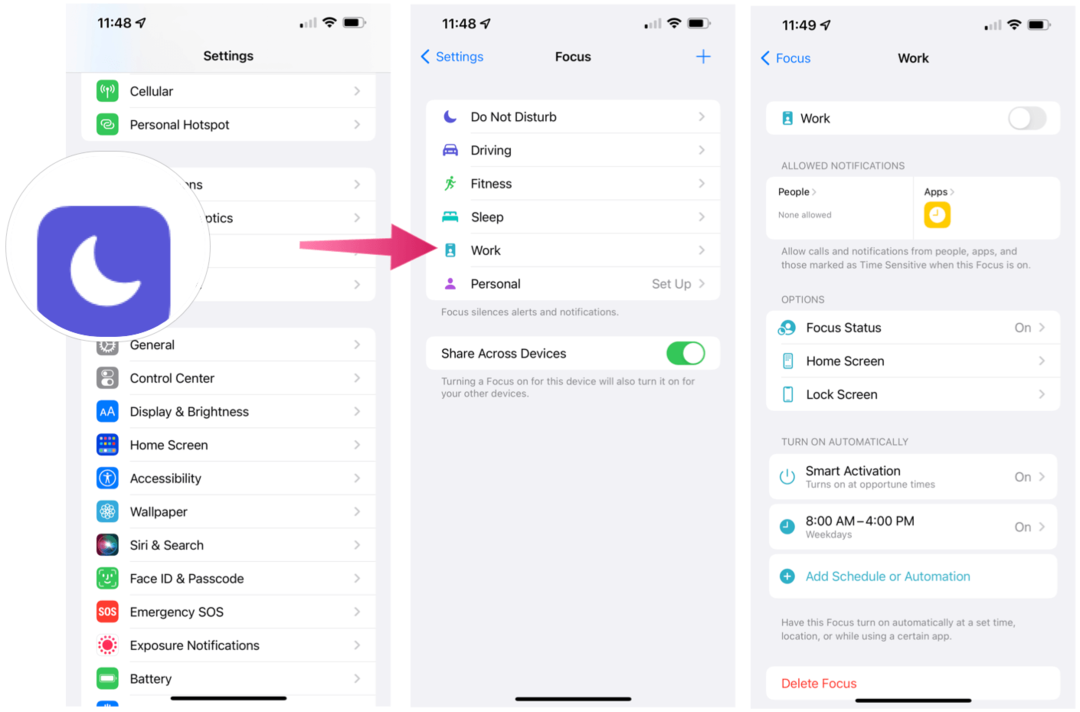
Pochopenie a naplánovanie cieľových skupín Apple
Pre každú skupinu Focus Group sú k dispozícii rôzne možnosti. Tie obsahujú:
- Prepínač zapnutia/vypnutia: Keď je aktívny, skupina zaostrovania je zapnutá. V opačnom prípade je skupina momentálne vypnutá. Okrem toho môžete Focus Group ručne zapnúť/vypnúť alebo nastaviť automatický rozvrh (pozri nižšie).
- Povolené oznámenia: Môžete si vybrať, ktorí ľudia môžu nechať hovory a ktoré aplikácie môžu odosielať upozornenia, keď je aktívna skupina Focus Group.
- Stav zaostrenia: Keď je zapnuté, toto nastavenie bude zdieľať váš stav s kýmkoľvek (a akoukoľvek aplikáciou), na ktorú máte vypnuté upozornenia.
- Domovská obrazovka: Po klepnutí môžete na ploche skryť upozornenia a odznaky. Môžete tiež určiť, ktoré domovské obrazovky sa majú zobrazovať, ak je zapnuté zaostrovanie, ak nejaké existujú.
- Zamknúť obrazovku: Keď je vybraté, môžete uzamknutú obrazovku stlmiť a na tej istej obrazovke zobrazovať stlmené upozornenia.
- Inteligentná aktivácia: Keď je aktivovaný, zariadenie automaticky zapne Focus v relevantných časových intervaloch dňa na základe signálov, ako je poloha, používanie aplikácie a ďalšie.
- Pridajte plán alebo automatizáciu: Sem pridáte dni a časy pre skupinu Focus. Môžete tiež nastaviť, aby sa Focus zapol, keď dorazíte na miesto alebo použijete aplikáciu. Keď sú tieto prahové hodnoty splnené, zaostrenie sa automaticky zapne.
- Odstrániť zameranie: Vyberte si, kedy už nepotrebujete skupinu Focus Group.
Vytvorenie novej Apple Focus Group
Môžete použiť predvolené skupiny zaostrenia alebo ich vytvoriť úplne od začiatku. Ak chcete vytvoriť jeden:
- Klepnite na Aplikácia Nastavenia na vašom mobilnom zariadení.
- Vyberte Sústrediť sa.
- Vyber + vpravo hore.
- Vyberte jeden z voľby. Uvidíte vlastné a zoznam predvolených skupín zaostrenia, ktoré sa momentálne nepoužívajú. V nižšie uvedenom príklade sú Custom, Gaming, Mindfulness a Reading.
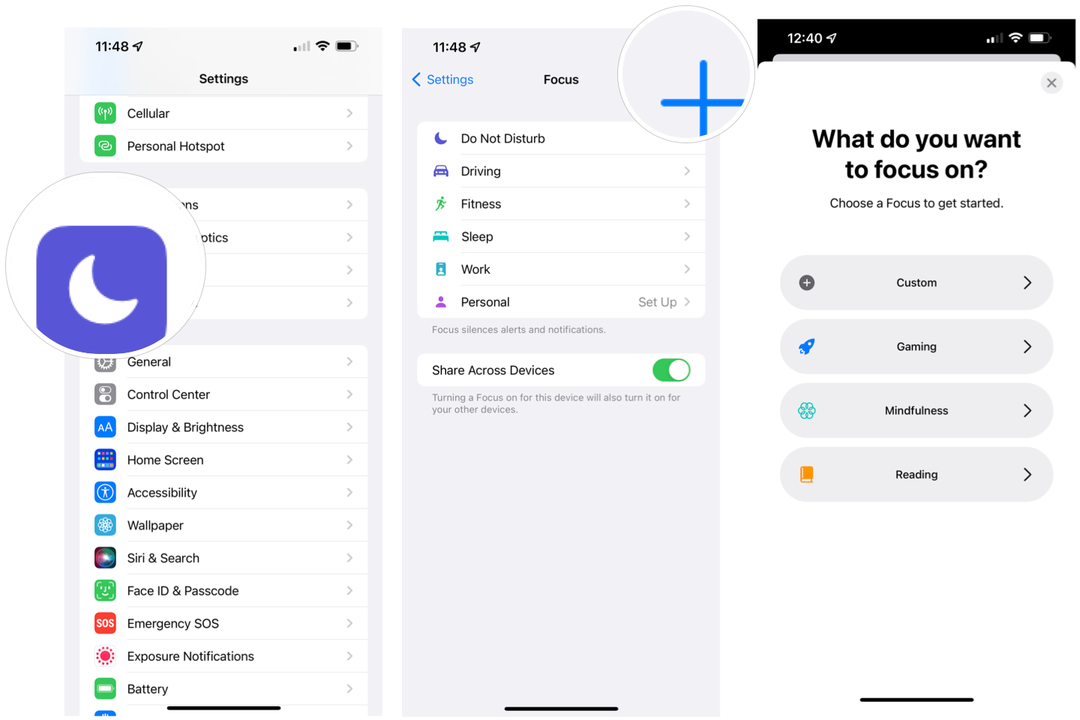
Po klepnutí na +:
- Zadajte názov vašej skupiny Focus Group.
- Vyber farba a ikona reprezentovať vašu skupinu.
- Klepnite na Ďalšie.
- Prispôsobte si možnosti pre vašu skupinu medzi vyššie uvedenými možnosťami.
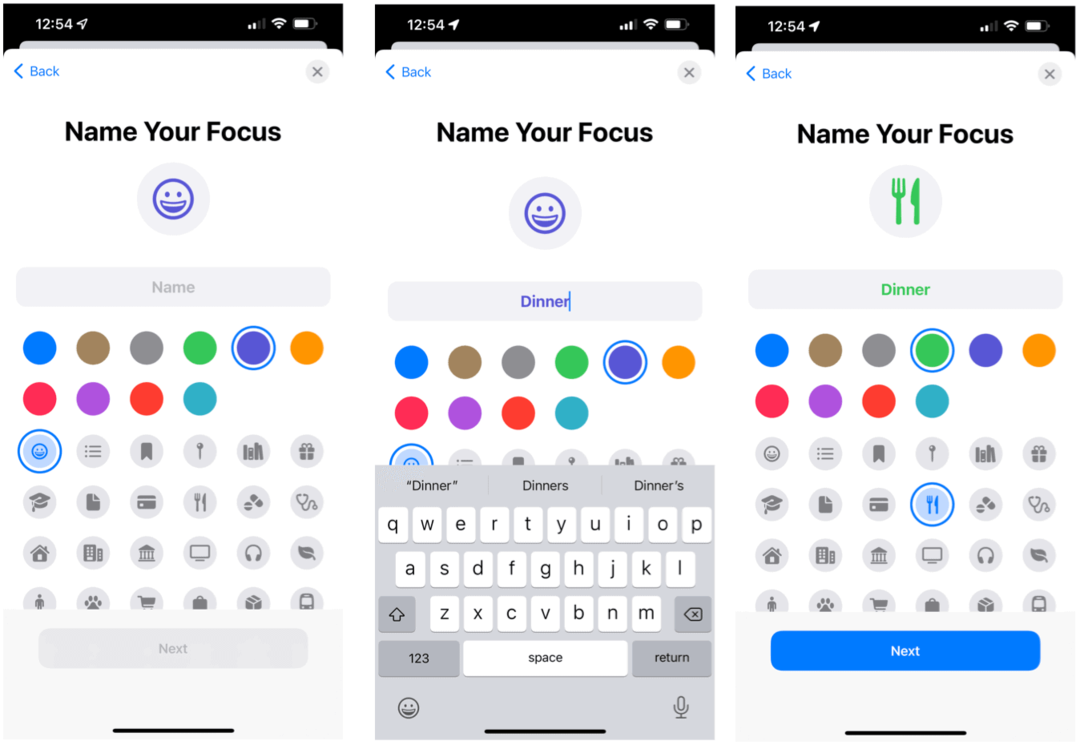
Nájdenie aktívnej skupiny
Podľa ikony v hornej časti uzamknutej obrazovky zistíte, že je aktívna skupina Focus. Je tiež zobrazený na ovládacom paneli, kde ho môžete podľa potreby deaktivovať (alebo aktivovať).
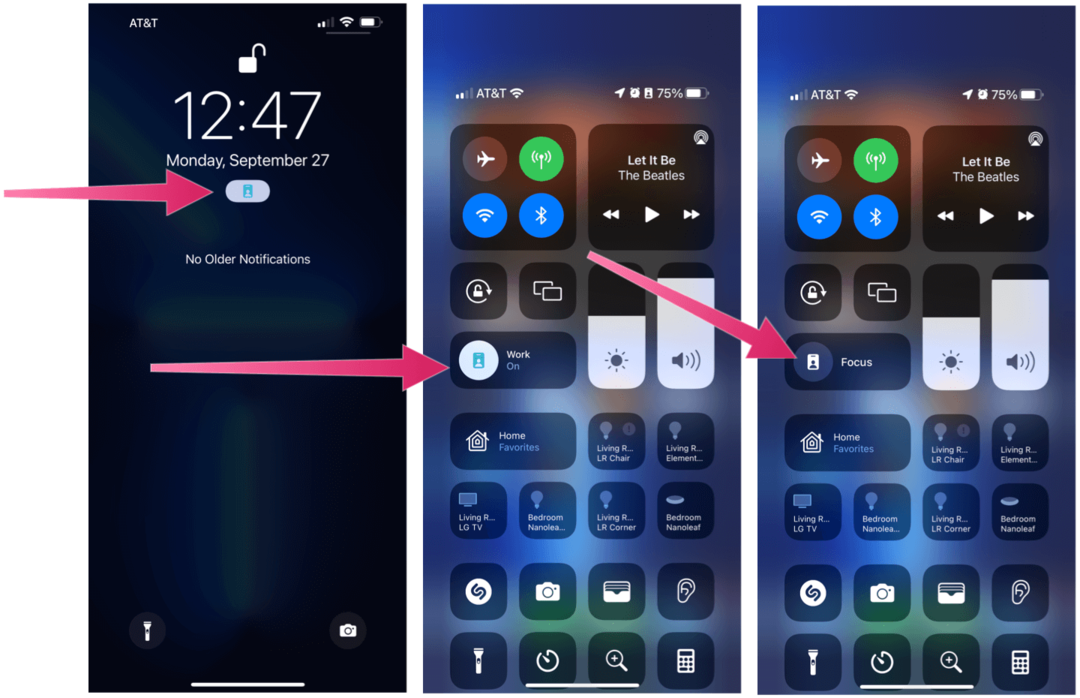
Berúc na vedomie tiché oznámenia
Počas aktívnej skupiny Focus Group si môžete prečítať tiché upozornenia. Tieto sa nachádzajú na uzamknutej obrazovke pod nadpisom „Keď ste v (Focus Group) Focus. Potom, keď príde čas a skupina skončí, upozornenia sa ako zvyčajne zobrazujú na uzamknutej obrazovke.
V nasledujúcom príklade môžete vidieť rovnaké upozornenie ESPN počas aj po aktivácii skupiny Focus.
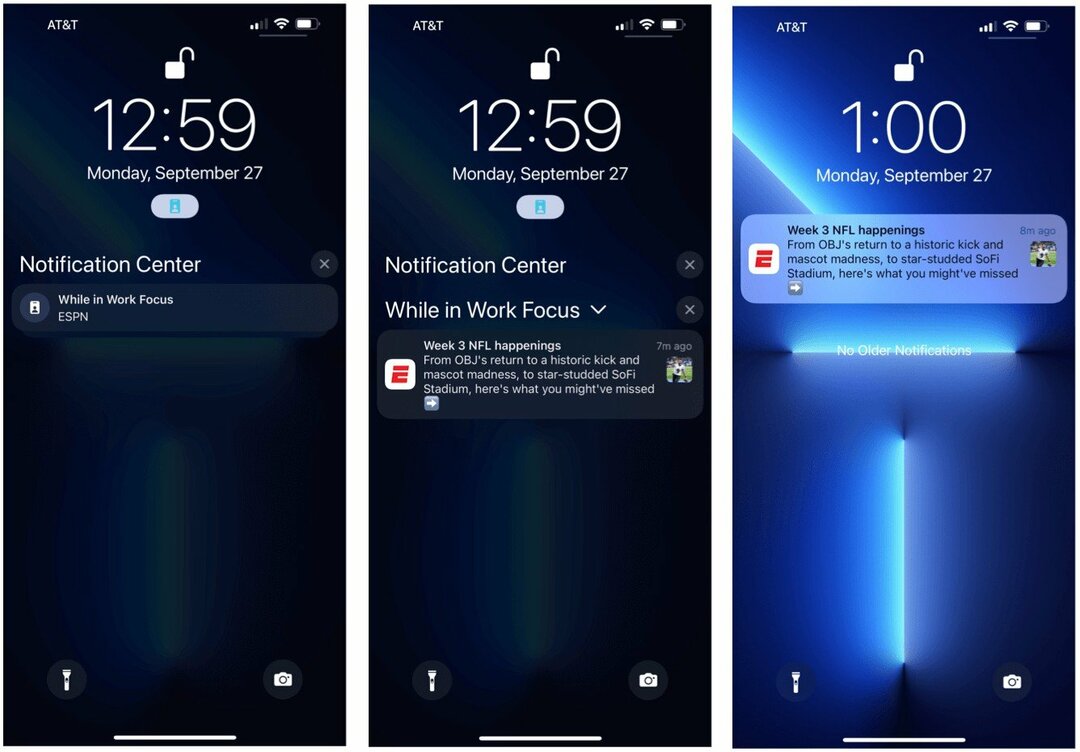
Synchronizácia skupín medzi zariadeniami
Ak máte viac ako jedno zariadenie Apple, môžete svoje skupiny zaostrovania synchronizovať, aby sa zapínali a vypínali súčasne. Plány sú tak na všetkých zariadeniach rovnaké. Ak to chcete nastaviť na iPhone a iPad:
- Klepnite na Aplikácia Nastavenia na vašom mobilnom zariadení.
- Vyberte Sústrediť sa.
- Zapnúť Zdieľajte medzi zariadeniami.
Mali by ste použiť nástroj Apple Focus Tool?
Nová funkcia Apple Focus bola navrhnutá s ohľadom na prispôsobenie. Napriek tomu, že eliminácia upozornení a hovorov počas práce alebo spánku má svoje výhody, niektorí ho môžu považovať za nadbytočné. Potrebujeme napríklad vytvoriť samostatné zaostrovacie skupiny pre všetky prípady, keď sme v posilňovni alebo hráme hru? Pravdepodobne nie. Napriek tomu je pekné vedieť, že spoločnosť Apple umožnila urobiť to len v niekoľkých krokoch.
Ako vymazať vyrovnávaciu pamäť, súbory cookie a históriu prehliadania v prehliadači Google Chrome
Chrome robí vynikajúcu prácu pri ukladaní vašej histórie prehliadania, vyrovnávacej pamäte a súborov cookie na optimalizáciu výkonu vášho prehliadača online. Jej ako ...
Zhoda cien v obchode: Ako získať online ceny pri nákupe v obchode
Nákup v obchode neznamená, že budete musieť zaplatiť vyššie ceny. Vďaka zárukám porovnania cien môžete pri nákupe v ...
Ako darovať predplatné Disney Plus pomocou digitálnej darčekovej karty
Ak vás Disney Plus baví a chcete sa oň podeliť s ostatnými, tu je návod, ako si kúpiť predplatné Disney+ na ...
Váš sprievodca zdieľaním dokumentov v Dokumentoch, Tabuľkách a Prezentáciách Google
Môžete jednoducho spolupracovať s webovými aplikáciami Google. Tu je váš sprievodca zdieľaním v Dokumentoch, Tabuľkách a Prezentáciách Google s povoleniami ...


